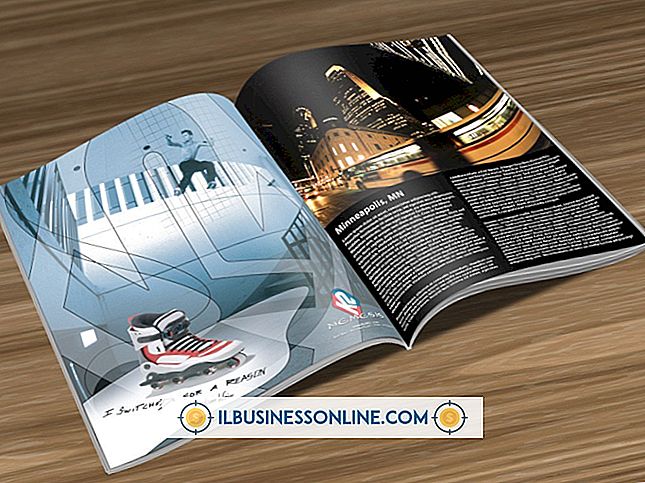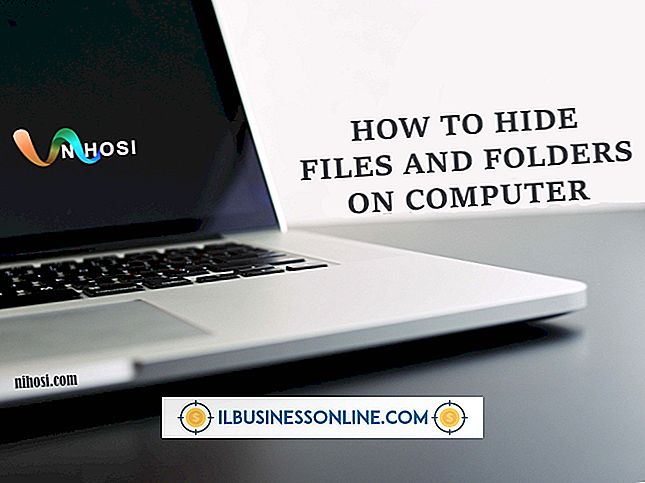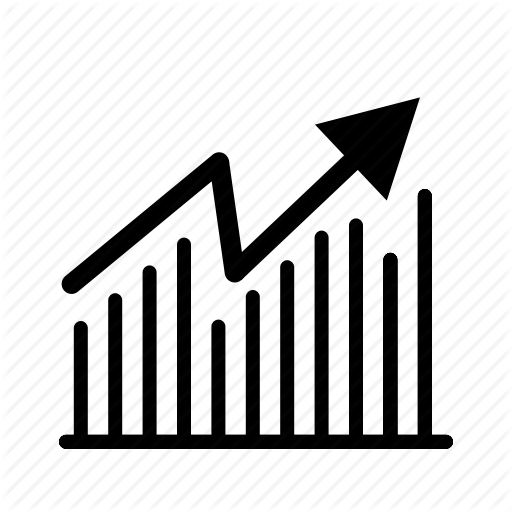Så här använder du Quick Note i Google Chrome

Du kanske säger "Flytta över, Anteckningsblock!" Efter att du har lagt till anteckningsblocket Quick Note i ditt företags Google Chrome-webbläsare. Det har inte alla Anteckningar, men det kan hjälpa dig att ta snabba anteckningar medan du surfar på webben. Du finner det användbart för att fira fakta, göra att göra listor och brainstorming affärsidéer. När du besöker en webbsida och öppnar snabb anteckning, tar anteckningen dig på sidan även när du stänger webbläsaren. Du har till och med möjlighet att lagra anteckningar online på en kostnadsfri noteringshanteringstjänst.
Installera snabb anteckning
1.
Gå till sidan Snabbanteckning på Google Chrome webbutik (länk i Resurser).
2.
Klicka på "Logga in för att lägga till" och logga in på ditt Google-konto om du ser den knappen.
3.
Klicka på "Lägg till i Chrome" och klicka sedan på "Lägg till".
Skapa anteckning
1.
Navigera till vilken webbsida som helst och högerklicka på sidan. Välj "Ny anteckning" för att visa en ny snabbnotnot.
2.
Skriv din text i noten. Snabbanteckning sparar vad du skriver och visar den första raden av text i notens titel längst upp i noten. Klicka på knappen "Stäng" i anteckningsnämndens övre högra hörn för att stänga den.
3.
Högerklicka på sidan igen. Den här gången kommer du att se en "Visa notering" alternativ istället för en "Ny notering" alternativ. Du ser detta eftersom du redan har skapat en anteckning för den aktuella sidan. Välj "Visa anteckning" för att få anteckningen tillbaka.
Hantera anteckningar
1.
Klicka på ikonen "Triangle" längst upp i noten. En större version av anteckningen öppnas i en ny flik. En panel bredvid noten innehåller titlarna på alla anteckningar du har skapat. När du samlar fler anteckningar kan du se deras titlar från den här panelen.
2.
Flytta till ikonen "Inställningar" längst ner på panelen. Klicka på ikonen för att visa panelen Inställningar. Den här panelen låter dig logga in på ditt Diigo.com-konto om du har en. Diigo är en gratis tjänst som låter dig lagra anteckningar online. Du kan komma åt dina Diigo-anteckningar från en webbläsare.
3.
Logga in på ditt Diigo-konto om du har en och fortsätt till nästa steg. Annars klickar du på "Google-konto" och klickar sedan på "Tillåt." Diigo-registreringssidan visas. Fyll i den begärda informationen och klicka på "Skapa konto och Anslut med Google." Chrome tar dig tillbaka till inställningspanelen. Ange användarnamnet och lösenordet du skapade och klicka på "Logga in" två gånger för att logga in på Diigo.
Spara anmärkning till Diigo
1.
Navigera till en ny webbsida, högerklicka på sidan och välj "Ny anteckning".
2.
Skriv några ord i den nya noten och klicka på notens "Triangle" -ikonen för att expandera noten och visa panelen som innehåller befintliga anteckningar.
3.
Flytta till panelen och klicka på knappen "Spara online" som visas under knappen "Inställningar". Snabbanteckning sparar anteckningen till ditt Diigo-konto.
tips
- Du behöver inte registrera dig för Diigo att använda Quick Note. Detta är en valfri funktion för dem som vill göra sina anteckningar tillgängliga var som helst där det finns en Internetanslutning.
- Se dina Diigo-anteckningar genom att besöka Diigo.com (se länken i Resources).